
نستعرض خلال هذه التدوينة مجموعة منأفضل برامج الكمبيوتر الجديدة التى تم طرحها مؤخراً، وكما ونستعرض أيضاً البرامج التى حصلت على تحديث جديد جلب إليها بعض التحسينات والمميزات الجديدة أو إصلا المشاكل والعيوب التى كانت متوفرة فى الإصدار السابق، بالإضافة إلى ذلك نستعرض بعض البرامج القديمة التى توفر المميزات الفريدة من نوعها والتى يحتاج إليها جميع المستخدمين، وقبل أن نتعرف على أفضل برامج هذا الأسبوع، يمكنك الإطلاع على برامج الأسبوع الماضى من هنا لربما تجد من بين البرامج ما تبحث عنه .
1 : برنامج HARDiNFO
واحد من البرامج الجديدة للكمبيوتر و التى يحتاج إليها جميع المستخدمين، حيث يوفر البرنامج إمكانية معرفة كل التفاصيل حول مواصفات الكمبيوتر تحديداً مكونات ومواصفات الكمبيوتر ونظام التشغيل، على سبيل المثال بتحمل وتثبيت هذا البرنامج على الكمبيوتر الخاص بك يمكنك إختبار إداء المعالج والهارد ديسك والشاشة، بالإضافة إلى ذلك يوفر البرنامج ميزة مراقبة درجة حرارة الكمبيوتر ومراقبة أيضاً جميع العمليات التى تجرى على الجهاز .
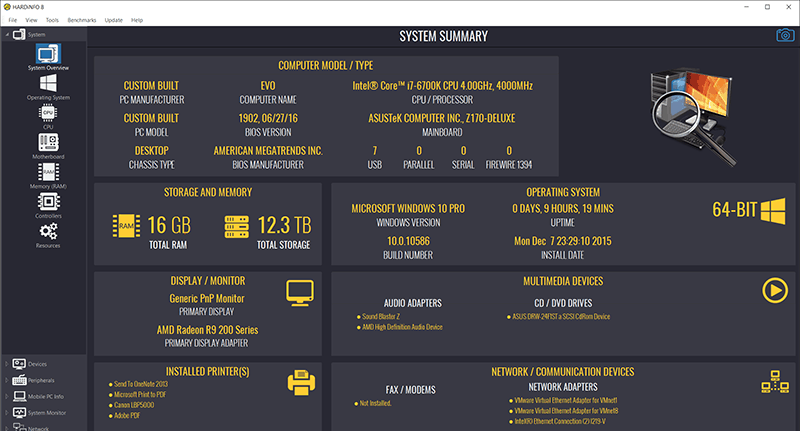
ليس ذلك فقط، بل ويأتى هذا البرنامج الرائع حقاً بمعنى الكلمة مع بعض الأدوات التى تساعد المستخدمين فى حل مشاكل الكمبيوتر وأكثر من ذلك، ويحمل البرنامج واجهة بسيطة تجعل من السهل أستخدام البرنامج من قبل جميع المستخدمين . [التحميل ]
2 : أداة securable
واحدة من أقوى وأفضل الأدوات للكمبيوتر وهى ليست جديدة بكل تأكيد ولكن ربما بعض المستخدمين لا يسمعون عنها على الرغم من أهميتها الشديدة، حيث توفر هذه الأدوات معرفة هل المعالج يدعم 64 بت أم 32 بت ! نعم، إذا كنت تمتلك جهاز كمبيوتر وتريد معرفة هل المعالج فى الكمبيوتر الخاص بك يدعم نواة 32 بت فقط أم يدعم نواة 64 بت، سيكون بواسطة هذه الأداة البسيطة جداً والمتوفرة بشكل مجانى .
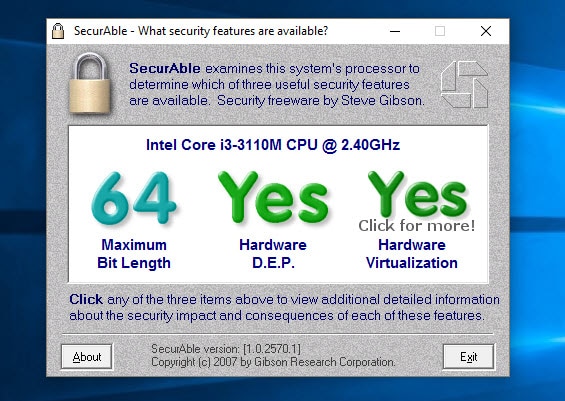
بخصوص طريقة أستخدام الأداة فكما ذكرنا سهل الأستخدام ولا تحتاج إلى تثبيت أى بمجر تحميلها والنقر عليها سوف تعمل معك على الفور وتخبرك من خلال الواجهة الرئيسية إذا كان المعالج فى الكمبيوتر يدعم نواة 32 بت أم 64 بت، ويمكنك الإطلاع على ما الفرق بين 32 بت و64 بت وايهما افضل . [التحميل]
3 : أداة Drive Icon Changer
إذا كنت من المستخدمين الذين يفضلون تخصيص جهاز الكمبيوتر، إليكم أداة Drive Icon Changer التى تعمل على تغيير ايقونات البارتشنات فى ويندوز 7 & 8 & 10 إلى مجموعة كبيرة من الأشكال الرائعة وبكل سهولة، وتتميز هذه الأداة بسهولة الأستخدام التام كما أنها متوفرة بشكل مجانى تماماً .
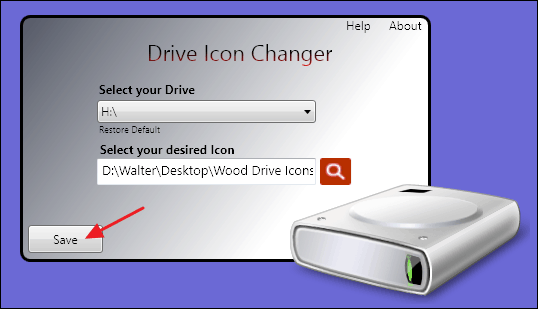
وعن طريق الأستخدام تقوم فى البداية بتحميل الأداة وفك الضغط عنها وهى لا تحتاج إلى تثبيت وبمجر النقر عليها سوف تعمل معك على الفور، تقوم بعد ذلك بالدخول إلى هذا الرابط وتحميل أى ثيم أو شكل يناسبك وبعد ذلك تقوم من خلال الواجهة الرئيسية للأداة بتحديد القرص أو البارتشن الذى تريد تغيير شكله وتخصيصه ثم بالأسفل تقوم بتحديد الثيم الذى قمت بتحميله من على الموقع وسيتم على الفور تغيير شكل البارتشن وللمزيد من التفاصيل تابع هنا . [التحميل]
4 : برنامج pdf compressor
يتوفر هذا البرنامج بشكل مجانى تماماً مع واجهة نظيفة وخالية من الإعلانات المزعجة على عكس تماماً الكثير من البرامج المجانية الأخرى، ويهدف هذا البرنامج على ضغط حجم ملف pdf في الويندوز ! نعم، إذا كنت تمتلك مجموعة كبيرة من ملفات البى دى أف على الكمبيوتر الخاص بك وترغب فى ضغط هذه الملفات ستكون بحاجة إلى هذا البرنامج المجانى والبسيط لضغط هذه الملفات حتى يسهل عليك إرسالها وتبادلها عبر الأنترنت مع الأخرين .
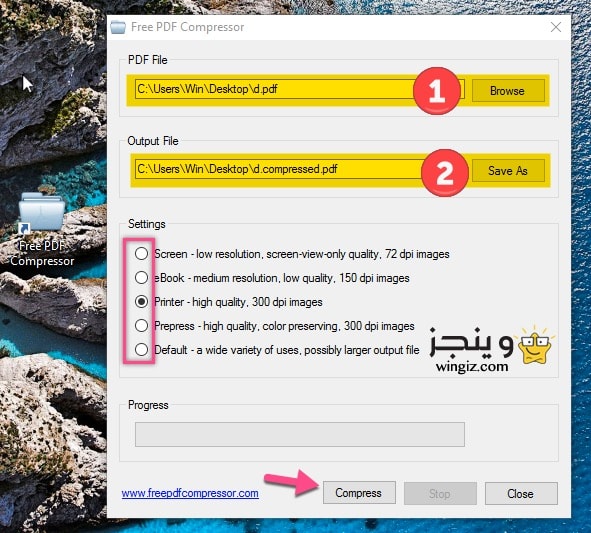
على أى حال بعد تحميل وتثبيت البرنامج سوف يظهر لك فى الواجهة الرئيسية أثنين من الخيارات، الخيار الأول وهو لتحديد مكان ملف البى دى اف على الكمبيوتر، بينما الخيار الثانى هو لتحديد مكان حفظ ملف البى دى اف بعد الضغط، ثم بعد أن تقوم بتحديد هذه الخيارات تقوم بالنقر على ” compress ” لبدء البرنامج فى ضغط ملف البى دى اف . [التحميل]
